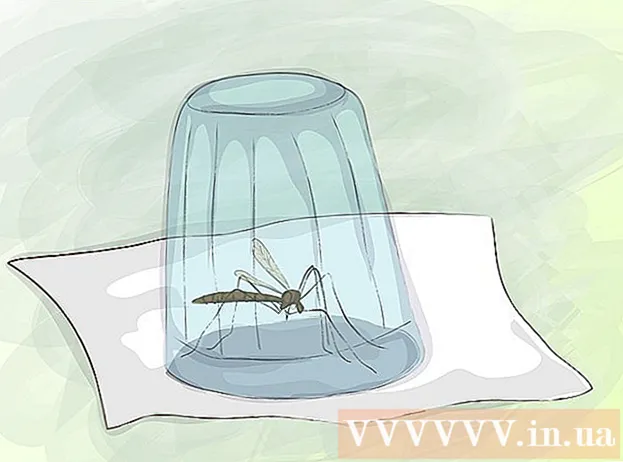Autor:
Laura McKinney
Data Utworzenia:
3 Kwiecień 2021
Data Aktualizacji:
1 Lipiec 2024
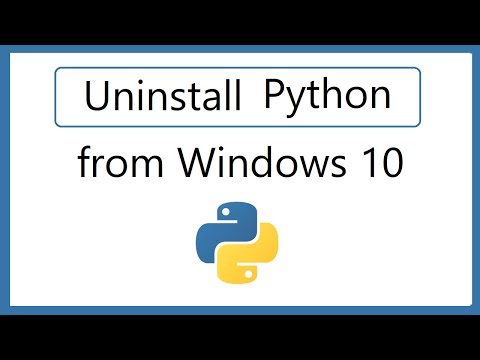
Zawartość
To wikiHow uczy, jak odinstalować aplikację Python oraz powiązane pliki i foldery na komputerze.Możesz to zrobić na komputerach z systemem Windows i Mac.
Kroki
Metoda 1 z 2: w systemie Windows 10
. Kliknij logo Windows w lewym dolnym rogu ekranu. Pojawi się menu.
(Oprawa). Kliknij ikonę koła zębatego Ustawienia w lewym dolnym rogu menu Start. Pojawi się okno Ustawienia.

Znalazca. Kliknij ikonę aplikacji z niebieskim kształtem twarzy w Docku Maca.- Możesz także kliknąć puste miejsce na pulpicie.
Kliknij Iść. Ta pozycja menu znajduje się u góry ekranu. Pojawi się menu rozwijane.

Kliknij Idź do folderu ... (Przejdź do katalogu). Ta opcja znajduje się u dołu menu rozwijanego Iść. Pojawi się okno.
Wprowadź ścieżkę do katalogu instalacyjnego języka Python. W zależności od zainstalowanej wersji Pythona, musisz wpisać jeden z następujących adresów w polu tekstowym „Idź do folderu”:
- W Pythonie 3.6 i nowszych możesz pisać /Library/Frameworks/Python.framework/Versions Wejdź.
- W Pythonie 2.7 wprowadź / Library / Python / Versions lub / Library / Python tutaj.

Kliknij Iść u dołu wyskakującego okienka. Pojawi się katalog, w którym jest zainstalowany Python.
Wybierz folder z numerem wersji w nazwie. Kliknij jeden z katalogów z numerem wersji Pythona w nazwie.
- Na przykład, jeśli chcesz usunąć Pythona 3.6, musisz kliknąć folder z numerem 3.6 wybierać.

Kliknij Plik (Plik) w lewym górnym rogu ekranu Maca. Pojawi się menu rozwijane.
Kliknij Przenieść do kosza (Przenieś do kosza). Ta opcja znajduje się w menu rozwijanym Plik.

Po wyświetleniu monitu wprowadź hasło. Wprowadź hasło, którego używasz do logowania się do komputera Mac.- Pomiń ten krok i następny krok, jeśli system nie prosi o wprowadzenie hasła.
Kliknij ok u dołu pojawiającego się monitu o hasło. Okno hasła zostanie zamknięte, a wybrany przez Ciebie folder Pythona zostanie przeniesiony do kosza (Kosz).
W razie potrzeby usuń program w języku Python. Nie wszystkie wersje Pythona instalują program w folderze Aplikacje na komputerze Mac, ale powinniśmy również dokładnie sprawdzić. Możesz znaleźć i usunąć aplikacje Python przez:
- Kliknij Iść u góry ekranu.
- Kliknij Aplikacje w menu rozwijanym.
- Poszukaj aplikacji ze słowem „Python” w nazwie (np. „Python 3.6”).
- Wybierz aplikację, gdy ją znajdziesz.
- Kliknij Plik następnie wybierz Przenieść do kosza.
- Wpisz swoje hasło i kliknij ok.
Rada
- Odinstalowanie Pythona 3 spowoduje również usunięcie aplikacji z listy zmiennych PATH.
Ostrzeżenie
- Ponieważ możliwe jest, że na Twoim komputerze jest wiele wersji Pythona, całkowite odinstalowanie Pythona z komputera może zająć trochę czasu.